واحدة من التغييرات جلبت Windows 10 هو أن تطبيقات modeالشرق الأدنى (أو تطبيقات Windows المتجر) يدير الآن desktop، في وضع الإطار. في حين أن هذا هو ميزة في معظم الحالات (في هذه الطريقة يمكن أن تكون أسرع بكثير التبديل بين التطبيقات، وخاصة في Windows 10 بما فيه تطبيقات modeالشرق الأدنى قد يكون مثبت على شريط المهام)، وإذا لسبب ما تريد تشغيل التطبيق في وضع ملء الشاشةعلى الأرجح الكثير من كنت لا تزال لم أحسب كيف أستطيع أن أفعل ذلك (كامل الشاشة غير المدرجة في خيارات التحكم من تطبيقات modeالشرق الأدنىعرض في الزاوية اليمنى العليا منهم، وسيستمر تطبيق لتشغيل في وضع الإطار - ما هو حق واحد تقريبا كما الشاشة - حتى لو كنا استخدام الخيار تعظيم).
كيف نقوم بتشغيل التطبيقات moderne في وضع ملء الشاشة بتنسيق Windows 10 معاينة؟
وبالإضافة إلى ذلك خيارات التحكم (تقليل, تعظيم, اغلق)، التطبيقات moderne تشمل واحدة أخرى قائمة الطعامدعا أوامر التطبيقمتاح في الجانب الأيسر العلوي منها. يمكن فتح القائمة عن طريق النقر على ثلاثة نقطة أفقي أظهرت المقبل رمز التطبيقالنقاط التي يمكن التغاضي عنها بسهولة من قبل المستخدمين (إذا لم تكن تعرف ما وأن ننظر فيها).
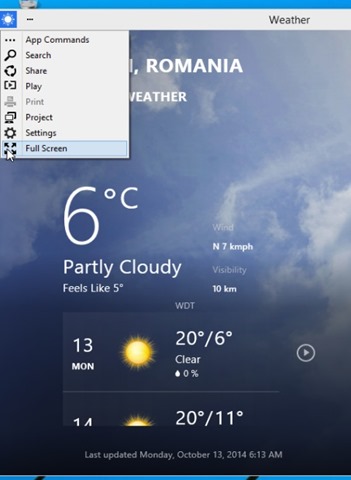
قائمة الطعام أوامر التطبيق تشمل خيارات بحث, مشاركة, Settings (هذه الخيارات تحل محل تلك التي سحر القائمة من Windows 8), بلايستشن (يتيح تشغيل التطبيق على جهاز آخر) حملات التبرع (عرض خيارات التصميم المتاحة في النظام) و تكبير الشاشة (عن طريق هذا الخيار، يمكن للمستخدمين تشغيل التطبيقات في وضع ملء الشاشةدون شريط العنوان النافذة أو شريط المهام ليتم عرضها).
إذا قمت بتشغيل تطبيق modeالحمض النووي الريبي in كامل الشاشة وتريد العودة إلى وضع الإطارتحريك الفأرة إلى الأعلى (حتى الآن) شاشة لعرضه شريط العنوان التطبيق، ثم انقر على رمز قائمة الطعام أوامر التطبيق وحدد من هذه الخيارات خروج الشاشة الكاملة.
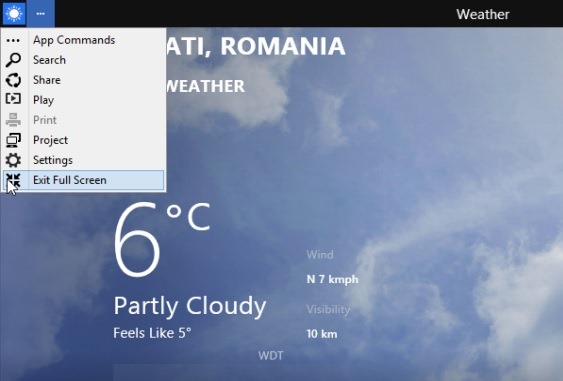
المدرجة في قائمة الخيارات أوامر التطبيق (بما في ذلك تكبير الشاشة) لا يوضع في الاعتبار النظام، لذلك تطبيقات modeالشرق الأدنى وسيتم تشغيل كل مرة يتم إطلاق إعدادات default (على سبيل المثال ، سيتم تشغيل التطبيقات بتنسيق default in نوافذحتى لو تم تشغيلها من قبل المستخدمين في كامل الشاشة).
STEALTH SETTINGS - كيف تركض modern في وضع ملء الشاشة بتنسيق Windows 10 المعاينة الفنية